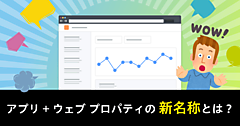また、編集部はこの内容について正確性を保証できません。

Google アナリティクスのデータから関係者のアクセスによる影響を取り除く方法としては、フィルタでIPアドレスを指定して除外するのが一般的です。
しかしこの方法は、すべての関係者が特定のIPアドレスからサイトに接続することが前提となります。新型コロナウィルスの影響で在宅勤務を行う企業様が増加している現状を鑑みると、必ずしも最適な方法とは限りません。
今回は、特定のIPアドレスからアクセスできない場合でも、関係者のアクセスを特定し、Google アナリティクスのデータから除外する設定方法をご案内します。
クエリパラメータ付きのURLで関係者のアクセスを特定・除外する「仕組み」
サイトURLにクエリパラメータを付与した状態で関係者にアクセスしてもらい、そのアクセスを関係者として判別することで除外することができます。
除外される仕組み
1.まずは、WEBサイトのURLに「?internal=true」を付与した状態で、関係者にアクセスしてもらいます。
2.次に、Google タグマネージャの変数でクエリパラメータの値「true」を取得、カスタムディメンションとしてページビュー(PV)に付与してGoogle アナリティクスに送信します。
3.この送信されたカスタムディメンションに、「true」を持つセッションをGoogle アナリティクス側で特定し、フィルタで除外すれば、関係者のアクセスを除外したことになります。
クエリパラメータ付きのURLで関係者のアクセスを特定・除外する「設定方法」
それでは、Google アナリティクスとGoogle タグマネージャを使った、詳しい設定方法についてご紹介します。
①ユーザースコープのカスタムディメンションを作成する-Google アナリティクスの設定

②URLクエリ変数を作成する-Google タグマネージャの設定

③PVタグに①のカスタムディメンションのインデックス番号と②の変数を設定する-Google タグマネージャの設定

④条件に合致したセッションをフィルタで除外する-Google アナリティクスの設定
③までで作成したカスタムディメンションに「true」が入っているユーザーは関係者として判別できますので、フィルタで除外設定を行います。
※フィルタを作成せず、レポート内でセグメントを利用して除外することも可能です。

ポイント!
カスタムディメンションをユーザースコープで作成しているため、一度でも値に「true」が入ったユーザーは、今後のセッションにおいても関係者として判別され、除外対象となります。
⑤クエリパラメータ付きURLでサイトにアクセスするよう、関係者に周知する
設定が完了したら、URLの最後に「?internal=true」を付与した状態でサイトにアクセスするよう、関係者に周知してください。
※URLにすでにクエリパラメータがある場合も「&internal=true」を追加し、Enterキーでリロードしてもらう必要があります。
クエリを付与してアクセスすると、変数が「true」という値を取得してカスタムディメンションの値としてGAに送信されますが、フィルタで除外されます。

いかがでしたか? このようにGoogle アナリティクスには、在宅勤務でも役立つ機能が用意されています。ぜひ活用してみてください。
イー・エージェンシーでご契約いただいたお客様には、このようなTipsやアップデート情報をお届けするサービスも行っております。
ご興味をお持ちになった方は、お気軽にお問い合わせください!
▼サービス詳細・お問い合わせはこちら
国内トップクラスの導入実績でお客様のデータ活用を支援!
Google アナリティクス導入・活用支援サービス
- この記事のキーワード